Cách tạo ra custom font trên iOS 13
Một trong những tính năng đi kèm với iOS 13 và iPadOS 13 ngay từ thời điểm mới ra mắt nhưng chưa nhận được nhiều sự quan tâm chính là khả năng dùng custom font trên iPhone và iPad.
Ở thời điểm hiện tại thì tính năng này vẫn bị giới hạn nhưng nếu biết cách thì bạn vẫn có thể cài đặt và sử dụng được.
Trước đây, muốn sử dụng custom font thì người dùng các sản phẩm của Apple như iPhone, iPad chỉ có thể jailbreak. Bây giờ họ không cần làm như vậy nữa vì Apple đã chính thức hỗ trợ việc cài đặt và quản lý font mặc dù họ vẫn đang thử nghiệm ở một số quốc gia và khu vực khác.
Trong bài viết này bạn sẽ có 2 tùy chọn khác nhau để tải, cài đặt và sử dụng font trong iOS 13. Tuy nhiên, ở thời điểm bài viết này ra mắt thì việc sử dụng custom font trên iOS và iPadOS mới nhất chỉ hỗ trợ cho các ứng dụng như Pages – Keynote – Mail – một số ứng dụng nhất định của bên thứ ba.
Điều này có nghĩa là bạn chưa thể sử dụng custom font cho bất kì ứng dụng ưa thích nào khác như Messages, Facebook, Instagram, Snapchat, v.v… Bạn có thể tải các ứng dụng bàn phím của bên thứ ba nhưng custom font của chúng sẽ có đôi chút khác biệt. Tính tương thích của custom font sẽ được Apple cải thiện trong tương lai.
Cách sử dụng custom font trên iPhone và iPad
Tùy chọn 1
1 – Font Diner là một trong những ứng dụng miễn phí đầu tiên đã chính thức hoạt động được với hệ thống custom font của iOS 13. Bạn có thể tải tại đây.
2 – Sau khi tải về, bạn hãy bấm vào nó và chọn Activate ở góc trên bên phải.
3 – Bấm Agree rồi Install.
4 – Bạn có thể thấy toàn bộ các custom font đã được cài đặt bằng cách truy cập vào Settings -> General -> Fonts.
5 – Hãy mở một custom font bất kì tương thích với các ứng dụng như Pages, Keynote hoặc Mail.
6 – Hãy gõ một đoạn text mới hoặc chọn một đoạn text có sẵn, sau đó quay về trình biên tập text và chọn custom font mới.
Quá trình này diễn ra cụ thể như dưới đây:
Video đang HOT
Khi font đã được cài đặt thì bạn có thể sử dụng đường dẫn ở bước 4 để xem. Chúng tương thích với Pages, Keynote, Mail.
Khi sử dụng custom mới trên Pages thì sẽ trông như thế này:
Tùy chọn 2
Có những ứng dụng khác cho phép người dùng tải một số bộ custom font đẹp mắt để có thể hoạt động tốt trên iPhone và iPad, bao gồm cả bộ sưu tập font của họ trên iCloud và Dropbox.
Một thứ bạn cần nhớ ở đây là khi bạn tải những ứng dụng ngoài luồng như thế này, bạn đang giao hết toàn bộ thông tin cá nhân của mình cho các nhà phát triển ứng dụng cùng với những nghệ sĩ tạo ra font chữ.
Lợi ích mà bạn nhận được ở đây là những loại font này sẽ không bị giới hạn và bạn có thể dùng chúng cho bất kì ứng dụng nào bạn thích như là Facebook chẳng hạn.
1 – Chọn một ứng dụng như Any Font hoặc iFont. Trong phần này sẽ lấy iFont làm ví dụ minh họa.
2 – Chọn Get Fonts ở góc dưới bên phải.
3 – Chọn một nhà cung cấp font trong danh sách hiện ra.
4 – Chọn font bạn muốn và tải nó vào iFont.
5 – Một khi font đã được đưa vào iFont, bạn hãy bấm vào Install bên cạnh nó.
6 – Truy cập vào đường dẫn Settings -> General -> Profile rồi chọn font mới tải.
7 – Bấm vào Install ở góc trên bên phải.
8 – Nhập Passcode của bạn vào nếu được yêu cầu.
9 – Bấm Install một lần nữa.
10 – Mở một ứng dụng tương thích với font mới để xem kết quả.
Quá trình này diễn ra cụ thể như sau:
Bước đầu tiên là chọn Get Fonts ở góc dưới bên phải của iFont rồi chọn một nhà cung cấp. Trong này người viết đang chọn Fontspace.
Sau khi bạn hoàn tất quá trình chọn và nhập font vào iFont – tải – cài đặt thì bạn sẽ phải truy cập vào Settings -> General -> Profile và chọn font mới.
Hãy cài font mới thật cẩn thận.
Khi đã cài đặt xong thì hãy mở một ứng dụng bạn thích và tìm font mới.
Bạn có thể sử dụng font mới này cho nhiều ứng dụng khác nhau.
Còn dưới đây là cách bạn import font của riêng mình hoặc các loại font bạn đã lưu trên iCloud – Dropbox:
Theo FPT Shop
Apple phát hành bản cập nhật iOS 13.2, bổ sung tính năng Deep Fusion và nhiều biểu tượng cảm xúc mới
Đúng như dự kiến, vào rạng sáng hôm nay (29/10), Apple đã chính thức phát hành phiên bản iOS 13.2 ra cho người dùng. Đây là bản cập nhật lớn thứ 2 của iOS 13 kể từ khi nó được chính thức tung ra vào hồi tháng trước.
Với bản cập nhật mới này, Apple đã bổ sung tính năng Deep Fusion cho ứng dụng Camera trên các mẫu iPhone 11, iPhone 11 Pro và 11 Pro Max.
Với iOS 13.2, Apple đã bổ sung tính năng Deep Fusion cho bộ 3 iPhone 11 mới
Được biết, Deep Fusion là một hệ thống xử lý hình ảnh mới, tính năng này sử dụng NPU (bộ xử lý thần kinh) để xử lý ảnh theo pixel, tối ưu hóa cho kết cấu, chi tiết và nhiễu trong từng phần của bức ảnh.
Các biểu tượng cảm xúc mới trên iOS 13.2
Bên cạnh đó, Apple cũng đã bổ sung thêm nhiều biểu tượng cảm xúc mới, cùng với mang đến một tùy chọn riêng tư, cho phép người dùng từ chối chia sẻ bản ghi âm Siri và chính tả của họ với Apple và có thể xóa Siri cũng như lịch sử chính tả.
Đồng thời, phiên bản mới này cũng hỗ trợ tai nghe Airpods Pro sắp ra mắt của hãng và tính năng thông báo tin nhắn bằng Siri thông qua AirPods.
iOS 13.2 cũng hỗ trợ AirPods Pro sắp ra mắt của Apple
Ngoài những tính năng mới, iOS 13.2 cũng bao gồm các phần sửa lỗi và cải tiến cho iPhone như sau:
- Khắc phục sự cố về việc tự động điền mật khẩu đối với ứng dụng bên thứ 3.
- Giải quyết các vấn đề về thao tác vuốt trên các thế hệ iPhone X trở lên.
- Giải quyết các vấn đề liên quan đến ứng dụng Tin nhắn, Danh bạ và Ghi chú.
- Khắc phục các sự cố về Sao lưu iCloud.
- Cải thiện hiệu năng và sửa các lỗi tồn đọng.
Để cập nhật lên phiên bản cập nhật mới nhất, người dùng có thể truy cập Cài đặt> Cài đặt chung> Cập nhật phần mềm, tiến hành tải về và cài đặt phiên bản iOS 13.2 trực tiếp trên thiết bị.
Theo Thế Giới Di Động
"Thảm họa" iOS 13 tiếp tục gây lỗi pin trên iPhone  Liên tiếp phát hành các bản cập nhật song các lỗi tồn tại trên nền tảng iOS 13 vẫn chưa được khắc phục hoàn toàn. Apple đã phát hành iOS 13 vào tháng trước với rất nhiều tính năng mới, nhưng hóa ra, không phải ai cũng hài lòng với bản cập nhật phần mềm mới. Theo đó, một báo cáo từ tờ...
Liên tiếp phát hành các bản cập nhật song các lỗi tồn tại trên nền tảng iOS 13 vẫn chưa được khắc phục hoàn toàn. Apple đã phát hành iOS 13 vào tháng trước với rất nhiều tính năng mới, nhưng hóa ra, không phải ai cũng hài lòng với bản cập nhật phần mềm mới. Theo đó, một báo cáo từ tờ...
 Độc lạ 'vua hài' Xuân Hinh rap, Hòa Minzy 'gây bão' triệu view04:19
Độc lạ 'vua hài' Xuân Hinh rap, Hòa Minzy 'gây bão' triệu view04:19 Vụ ngoại tình hot nhất MXH hôm nay: Bỏ 400 triệu đồng giúp chồng làm ăn, vợ mở camera phát hiện sự thật đau lòng00:57
Vụ ngoại tình hot nhất MXH hôm nay: Bỏ 400 triệu đồng giúp chồng làm ăn, vợ mở camera phát hiện sự thật đau lòng00:57 Toàn cảnh vụ fan 'Anh trai say hi' mắng nghệ sĩ tới tấp ở rạp chiếu phim02:46
Toàn cảnh vụ fan 'Anh trai say hi' mắng nghệ sĩ tới tấp ở rạp chiếu phim02:46 Nam Em khiến khán giả tức giận00:20
Nam Em khiến khán giả tức giận00:20 Người đàn ông không rời mắt khỏi Mỹ Tâm01:04
Người đàn ông không rời mắt khỏi Mỹ Tâm01:04 Về Ninh Thuận gặp ông bà ngoại bé Bắp giữa ồn ào 16,7 tỷ đồng từ thiện: "Con tôi nhỡ miệng, mong cô chú tha thứ cho nó"04:58
Về Ninh Thuận gặp ông bà ngoại bé Bắp giữa ồn ào 16,7 tỷ đồng từ thiện: "Con tôi nhỡ miệng, mong cô chú tha thứ cho nó"04:58Tin đang nóng
Tin mới nhất

Các 'siêu phẩm' điện thoại sẽ gây bão trong năm 2023

Apple sản xuất MacBook ở Việt Nam giữa năm 2023 sau AirPods, Apple Watch, iPad

Vì sao ngày càng nhiều người mua thiết bị Apple tân trang?

Cách Samsung dần khiến Galaxy Z Flip4 trở nên gần gũi hơn với giới trẻ

MacBook Air M1 chỉ còn 21,79 triệu đồng

Không muốn laptop hỏng khi bị đổ nước vào, đây là dòng máy mà bạn cần

OPPO Find N2 Flip sẽ sớm có mặt tại Việt Nam

Smartphone mạnh bậc nhất thế giới, sạc 80W,màn hình 144Hz, giá rẻ bất ngờ

Ảnh chi tiết Vivo Y02: Pin 5.000 mAh, RAM 23 GB, giá 2,79 triệu đồng tại Việt Nam

Apple có thể sản xuất Mac Pro tại Việt Nam

Công bố ngày ra mắt chính thức OnePlus 11

Oppo ra bộ đôi smartphone gập Find N2
Có thể bạn quan tâm

Bác sĩ báo tin vui cho Xuân Son
Sao thể thao
00:52:45 05/03/2025
Những câu thoại đầy ý nghĩa trong bộ phim 'Nhà gia tiên'
Phim việt
23:37:10 04/03/2025
Phim Hoa ngữ bị chê nhiều nhất hiện tại: Nam chính xấu đến mức "góc nào cũng chết", nữ chính đẹp quá cũng là cái tội
Phim châu á
23:30:59 04/03/2025
Nữ thần Hoa ngữ đang viral toàn cõi mạng: Diện váy của NTK Việt, nhan sắc đẹp điêu đứng
Hậu trường phim
23:16:12 04/03/2025
Bí ẩn về mối quan hệ của Từ Hy Viên và mẹ chồng Hàn Quốc đã được giải đáp
Sao châu á
23:13:01 04/03/2025
Câu trả lời của Trương Mỹ Nhân trước nghi vấn rạn nứt với Phí Ngọc Hưng
Sao việt
23:10:00 04/03/2025
Hội thi độc lạ bậc nhất Bắc Ninh: Gà đứng trên mâm, xôi trắng tinh không vết nứt
Lạ vui
23:06:02 04/03/2025
Loạt cảnh nóng trần trụi của bộ phim đại thắng Oscar 2025 gây sốt
Phim âu mỹ
22:57:03 04/03/2025
Cận cảnh tô phở gà 200.000 đồng đắt bậc nhất Hà Nội, ăn một bát có bằng "chén" cả con như lời đồn?
Netizen
22:55:17 04/03/2025
Ca sĩ Đoàn Thúy Trang lập kỷ lục phát hành 9 MV trong 10 ngày
Nhạc việt
22:49:28 04/03/2025
 Thiết kế của Samsung Galaxy S11 đã được hoàn thiện
Thiết kế của Samsung Galaxy S11 đã được hoàn thiện Macbook 12 siêu mỏng nhẹ, lại được giảm tới 6 triệu, đừng nên bỏ lỡ
Macbook 12 siêu mỏng nhẹ, lại được giảm tới 6 triệu, đừng nên bỏ lỡ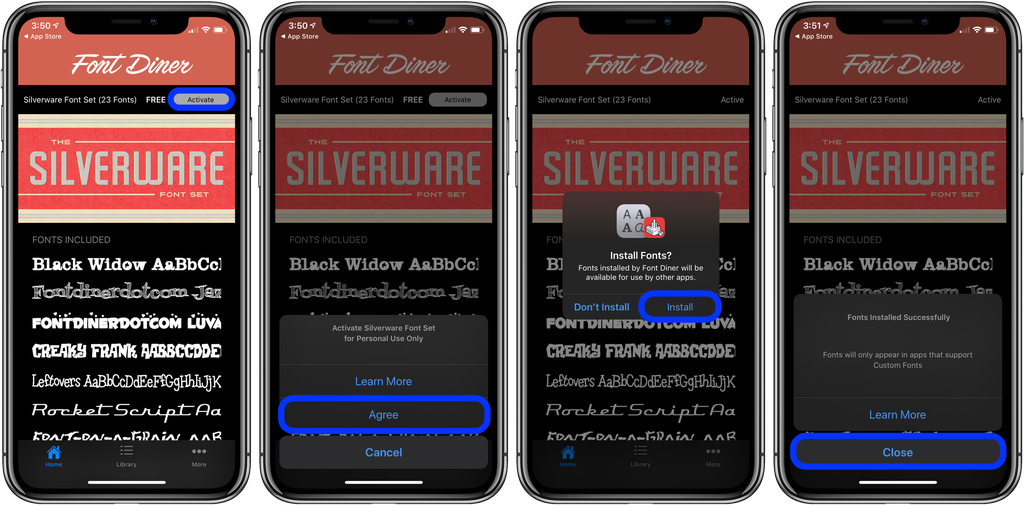


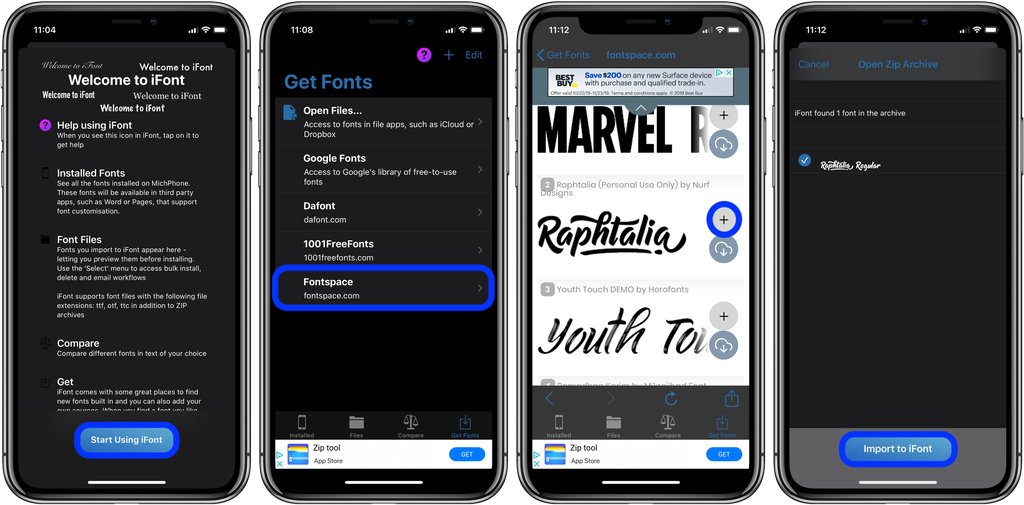
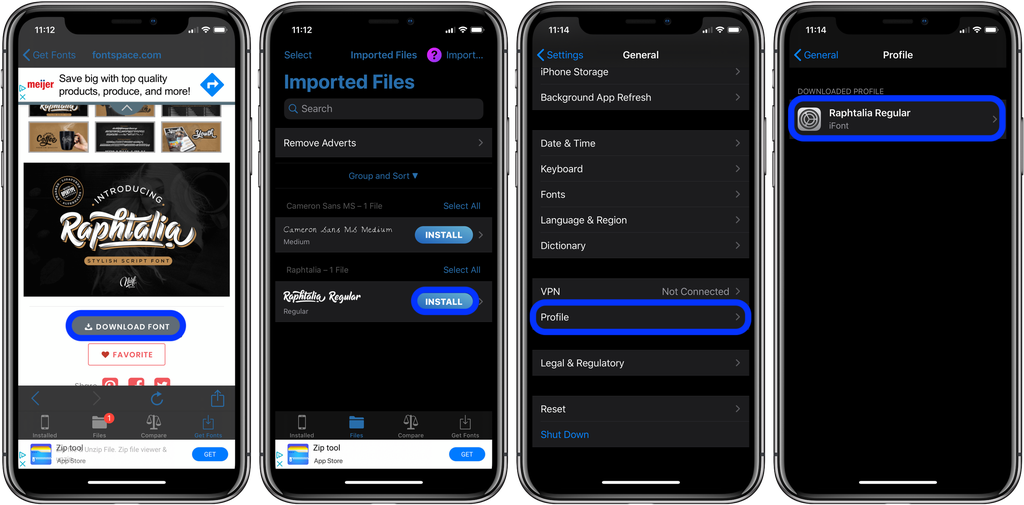

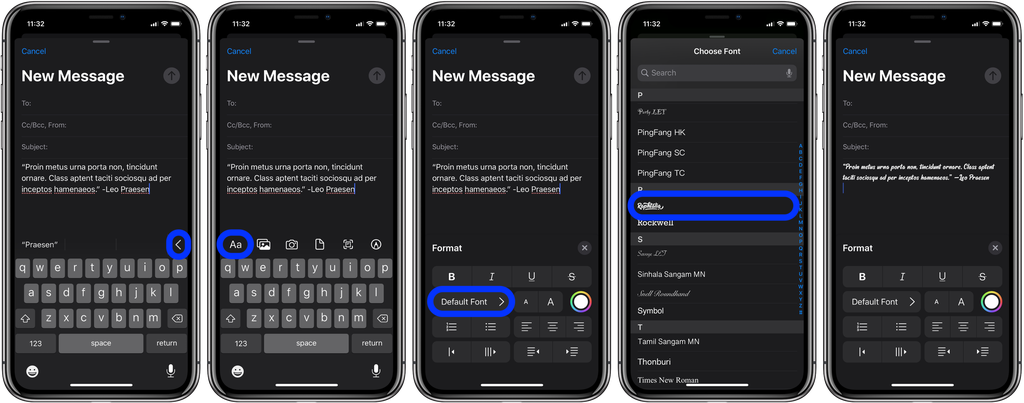


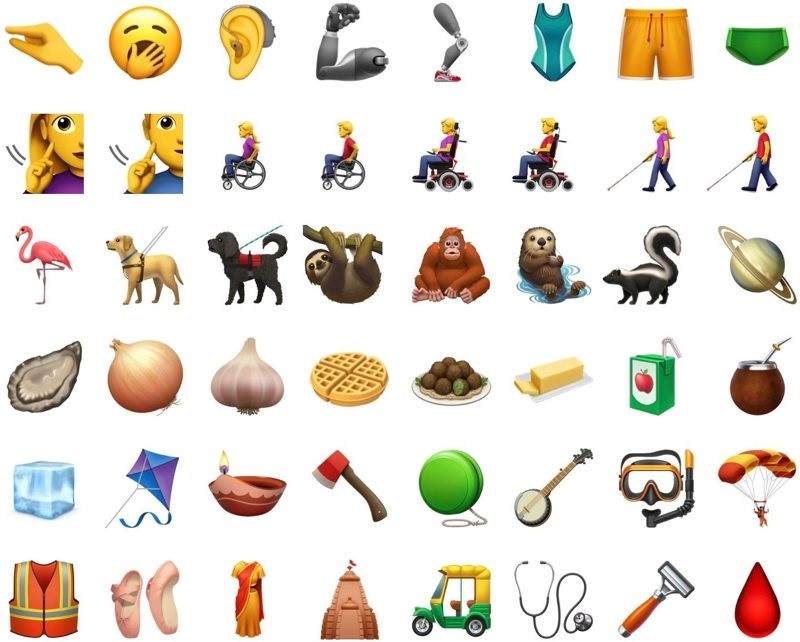
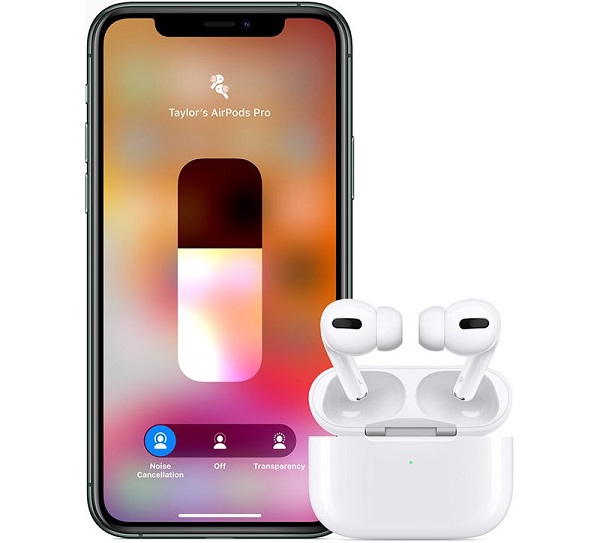
 Apple phát hành bản cập nhật iOS/iPadOS 13.2 beta 4, tiếp tục sửa lỗi và cải thiện hiệu năng
Apple phát hành bản cập nhật iOS/iPadOS 13.2 beta 4, tiếp tục sửa lỗi và cải thiện hiệu năng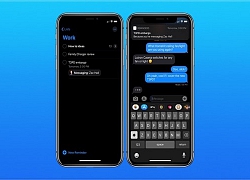 Cách dùng Remind when messaging trên iPhone, iPad, Mac
Cách dùng Remind when messaging trên iPhone, iPad, Mac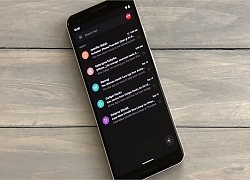 Cách bật chế độ nền tối cho Gmail trên Android và iOS
Cách bật chế độ nền tối cho Gmail trên Android và iOS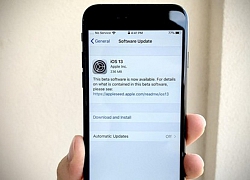 iOS 13: Khắc phục lỗi không thể cài đặt bản cập nhật sau khi tải về
iOS 13: Khắc phục lỗi không thể cài đặt bản cập nhật sau khi tải về 50% iPhone trên thị trường đã cập nhật lên iOS 13
50% iPhone trên thị trường đã cập nhật lên iOS 13 iOS 13 đầy lỗi vẫn được hơn 50% người dùng đón nhận
iOS 13 đầy lỗi vẫn được hơn 50% người dùng đón nhận Nóng nhất xứ tỷ dân: Mỹ nam Thơ Ngây bị bắt khẩn cấp vì cáo buộc giết người
Nóng nhất xứ tỷ dân: Mỹ nam Thơ Ngây bị bắt khẩn cấp vì cáo buộc giết người Nữ người mẫu vừa bị bắt giữ vì phạm tội ma túy bắt đầu mất kiểm soát trong tù
Nữ người mẫu vừa bị bắt giữ vì phạm tội ma túy bắt đầu mất kiểm soát trong tù Lý giải "Bắc Bling" gây sốt toàn cầu: Khi ca sĩ là sứ giả du lịch
Lý giải "Bắc Bling" gây sốt toàn cầu: Khi ca sĩ là sứ giả du lịch Đạo diễn nói về chi tiết tranh luận của nghệ sĩ Xuân Hinh trong 'Bắc Bling'
Đạo diễn nói về chi tiết tranh luận của nghệ sĩ Xuân Hinh trong 'Bắc Bling' Chuyện gì đang xảy ra với Quán quân hot nhất Gương Mặt Thân Quen?
Chuyện gì đang xảy ra với Quán quân hot nhất Gương Mặt Thân Quen? Ngày sinh âm lịch của người có nhiều phúc phần, nhiều may mắn nên cả đời nhàn tênh
Ngày sinh âm lịch của người có nhiều phúc phần, nhiều may mắn nên cả đời nhàn tênh Thấy người đàn ông chạm vào vai vợ khi hát song ca, chồng rủ bạn gây án
Thấy người đàn ông chạm vào vai vợ khi hát song ca, chồng rủ bạn gây án Mẹ vợ đến nhà chơi, chồng tôi đã bưng ra đĩa rau luộc và đĩa cá, mẹ tôi vừa ngửi qua thì nổi giận đùng đùng
Mẹ vợ đến nhà chơi, chồng tôi đã bưng ra đĩa rau luộc và đĩa cá, mẹ tôi vừa ngửi qua thì nổi giận đùng đùng
 Thái độ Xuân Hinh dành cho Hòa Minzy
Thái độ Xuân Hinh dành cho Hòa Minzy Cuộc hôn nhân ngắn nhất showbiz: Sao nữ bị chồng đánh sảy thai rồi vứt trên đường, ly dị sau 12 ngày cưới
Cuộc hôn nhân ngắn nhất showbiz: Sao nữ bị chồng đánh sảy thai rồi vứt trên đường, ly dị sau 12 ngày cưới
 Thấy có nhiều chim lợn, trường mua vàng mã, mời thầy về cúng!
Thấy có nhiều chim lợn, trường mua vàng mã, mời thầy về cúng! Cục trưởng Xuân Bắc nói gì về Hòa Minzy mà gây bão mạng?
Cục trưởng Xuân Bắc nói gì về Hòa Minzy mà gây bão mạng? Chiến sĩ cảnh sát cơ động bị đâm tử vong: Hiền, siêng năng, giỏi tiếng Anh
Chiến sĩ cảnh sát cơ động bị đâm tử vong: Hiền, siêng năng, giỏi tiếng Anh Không chỉ riêng Văn Toàn, Hoà Minzy còn vay tiền Đoàn Văn Hậu, thân cỡ nào mà mượn tiền tỷ ngon ơ?
Không chỉ riêng Văn Toàn, Hoà Minzy còn vay tiền Đoàn Văn Hậu, thân cỡ nào mà mượn tiền tỷ ngon ơ? Bố mẹ vợ Quang Hải mang đặc sản thiết đãi thông gia, một mình Chu Thanh Huyền ngồi đất ăn món bình dân gây sốt
Bố mẹ vợ Quang Hải mang đặc sản thiết đãi thông gia, một mình Chu Thanh Huyền ngồi đất ăn món bình dân gây sốt